在日常的工作和学习中,我们常常需要将pdf文件转换为ppt格式,以便更便捷地进行演示和分享。pdf
在日常的工作和学习中,我们常常需要将pdf文件转换为ppt格式,以便更便捷地进行演示和分享。pdf文件通常具有固定的页面布局和格式,而ppt则更适合动态展示和编辑。那么,如何将pdf文件转换为ppt呢?本文将详细介绍几种常用的pdf转ppt方法,帮助您轻松完成转换。
一、使用专业PDF转换软件专业的PDF转换软件通常提供丰富的功能和高效的转换质量,使PDF转PPT变得简单快捷。以下以PHP中文网PDF转换软件为例进行操作说明。
操作步骤如下:
成品ppt在线生成,百种模板可供选择☜☜☜☜☜点击使用;
1、下载并安装PHP中文网软件,然后启动。
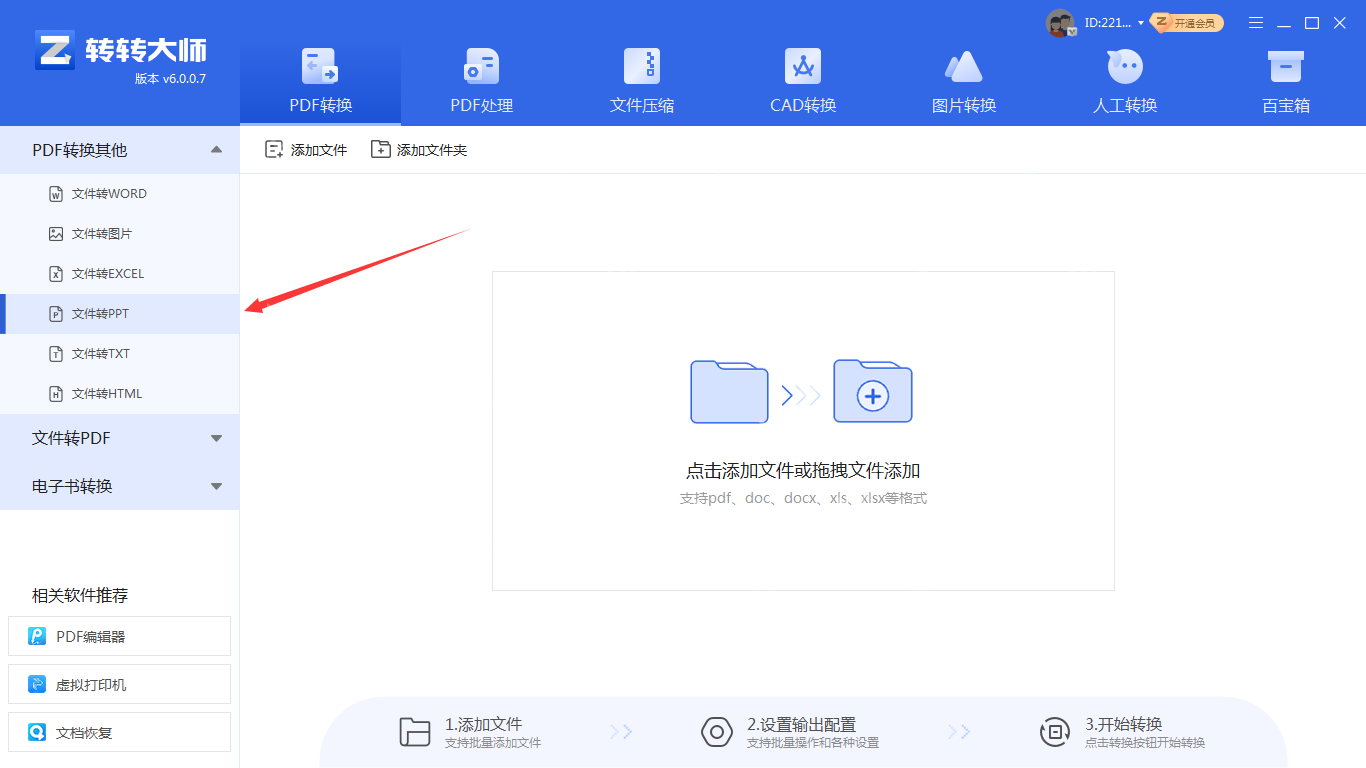
2、选择“文件转PPT”选项。
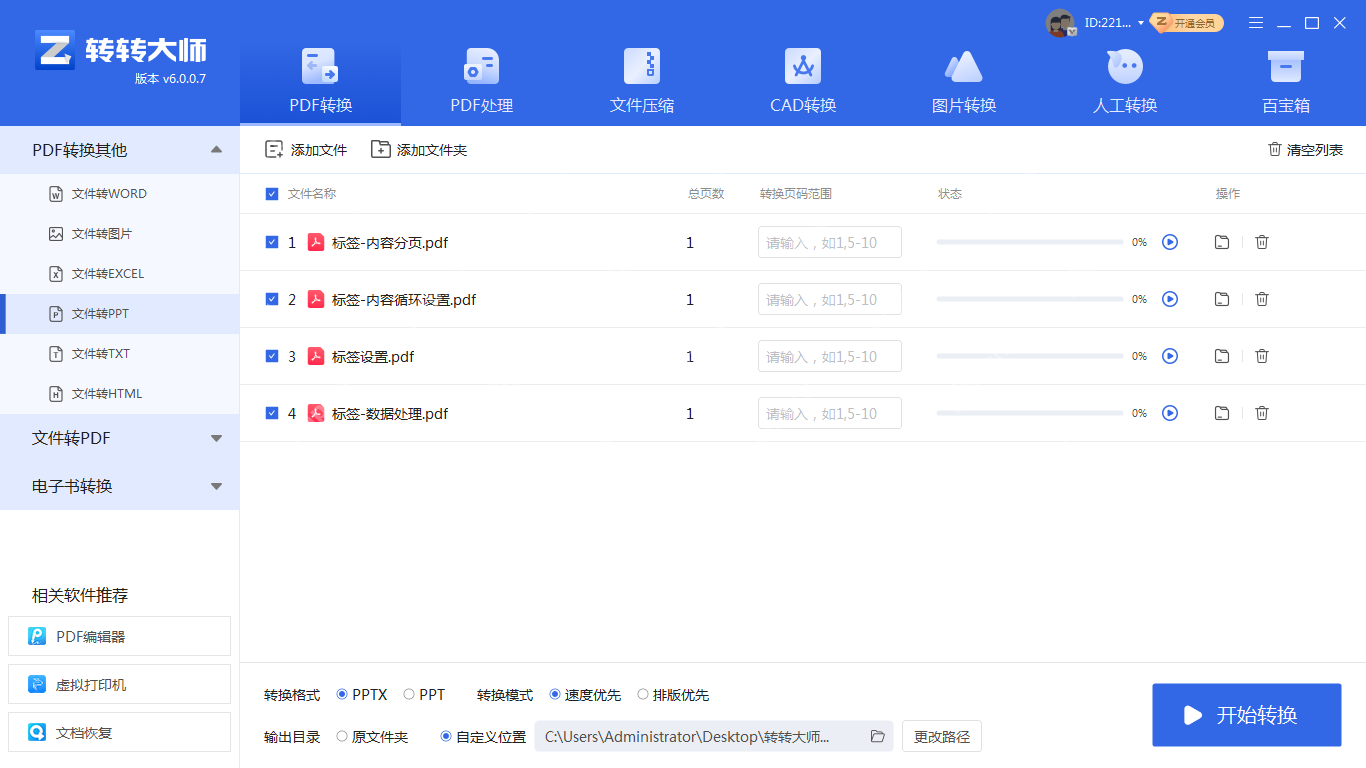
3、上传PDF文件并点击“开始转换”按钮。
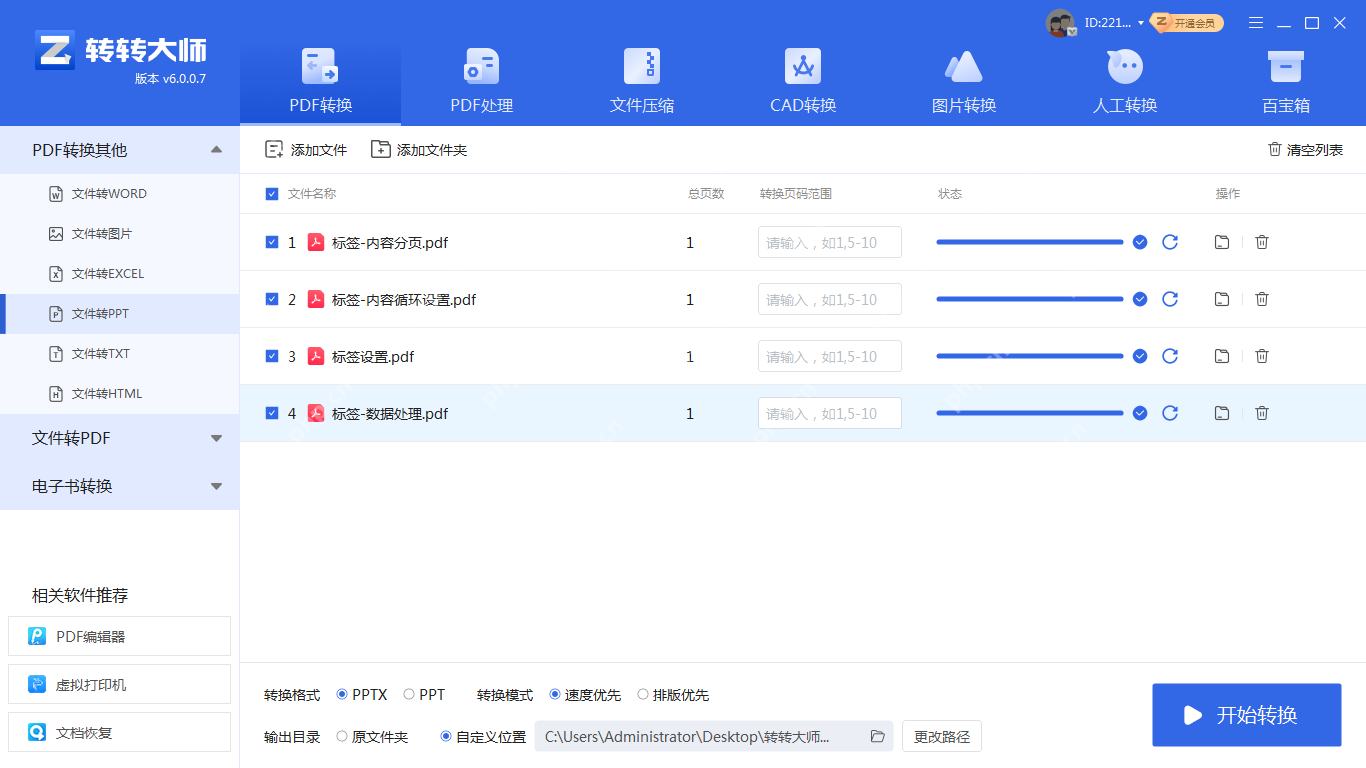
4、转换完成后,您可以打开并查看结果。
二、使用在线PDF转PPT工具在线转换工具无需安装软件,只需通过浏览器即可完成PDF转PPT操作。以下以PHP中文网在线工具为例进行操作说明。
操作步骤如下:
成品ppt在线生成,百种模板可供选择☜☜☜☜☜点击使用;
1、打开在线PDF转PPT网址:https://www.php.cn/link/b6bcdc5176f139f9c4c0036b123ee12d
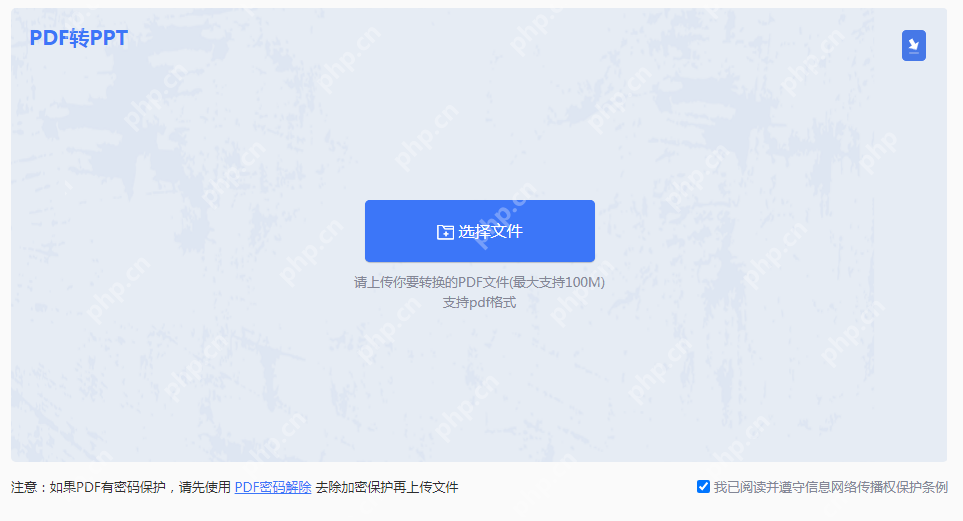
2、在线转换的优势在于无需下载软件,只需收藏网址,随时打开进行转换。操作非常简单:上传文件 - 开始转换 - 转换完成。
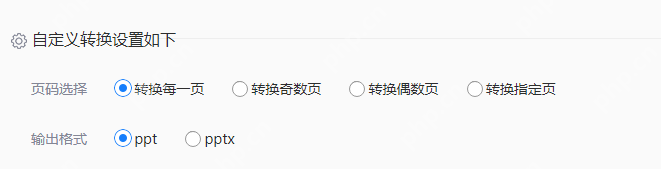
3、如有特定转换需求,可进行自定义设置。

4、文件上传完成后,点击“开始转换”按钮。

5、转换完成后,点击下载转换后的文件。
三、使用Microsoft PowerPoint进行转换如果您已安装Microsoft PowerPoint软件,可以尝试使用其内置的PDF导入功能将PDF转换为PPT。但请注意,这种方法可能无法完全保留PDF的原始格式和布局。以下以PowerPoint为例进行转换操作说明。
操作步骤如下:
成品ppt在线生成,百种模板可供选择☜☜☜☜☜点击使用;
1、启动PowerPoint软件。
2、导入PDF文件:在PowerPoint中,点击“插入”选项卡。在下拉菜单中选择“对象”或“从文件插入”。在弹出的对话框中,选择“由文件创建”选项,并点击“浏览”按钮找到并选择需要转换的PDF文件。
3、设置导入选项:在导入PDF文件时,您可以选择“显示为图标”或“链接到文件”等选项。但请注意,这些选项可能无法完全保留PDF的原始格式和布局。
4、调整幻灯片:导入后,您可能需要对幻灯片进行调整和编辑,以适应PPT的展示需求。
5、保存PPT文件:完成编辑后,点击“保存”按钮将PPT文件保存到本地电脑中。
四、注意事项
文件大小和复杂性:大型或复杂的PDF文件可能需要更长的转换时间,并且可能无法完全保留原始格式和布局。软件兼容性:不同的PDF转换软件和在线工具可能具有不同的兼容性和功能。在选择工具时,请确保它支持您所需的转换格式和选项。文件安全性:在使用在线转换工具时,请确保选择可信赖的网站,并注意保护您的文件安全和隐私。总结
菜鸟下载发布此文仅为传递信息,不代表菜鸟下载认同其观点或证实其描述。
相关文章
更多>>热门游戏
更多>>热点资讯
更多>>热门排行
更多>>- 神灭无双ios手游排行榜-神灭无双手游大全-有什么类似神灭无双的手游
- 点杀泰坦系列版本排行-点杀泰坦系列游戏有哪些版本-点杀泰坦系列游戏破解版
- 火龙微变系列版本排行-火龙微变系列游戏有哪些版本-火龙微变系列游戏破解版
- 王朝之剑题材手游排行榜下载-有哪些好玩的王朝之剑题材手机游戏推荐
- 罪恶王冠游戏排行-罪恶王冠所有版本-罪恶王冠游戏合集
- 类似剑走天涯的游戏排行榜_有哪些类似剑走天涯的游戏
- 多种热门耐玩的极品天尊破解版游戏下载排行榜-极品天尊破解版下载大全
- 谋略天下手游排行榜-谋略天下手游下载-谋略天下游戏版本大全
- 江湖故人游戏排行-江湖故人所有版本-江湖故人游戏合集
- 类似御剑三国的手游排行榜下载-有哪些好玩的类似御剑三国的手机游戏排行榜
- 类似猎手之王的手游排行榜下载-有哪些好玩的类似猎手之王的手机游戏排行榜
- 类似中华英雄的游戏排行榜_有哪些类似中华英雄的游戏
























